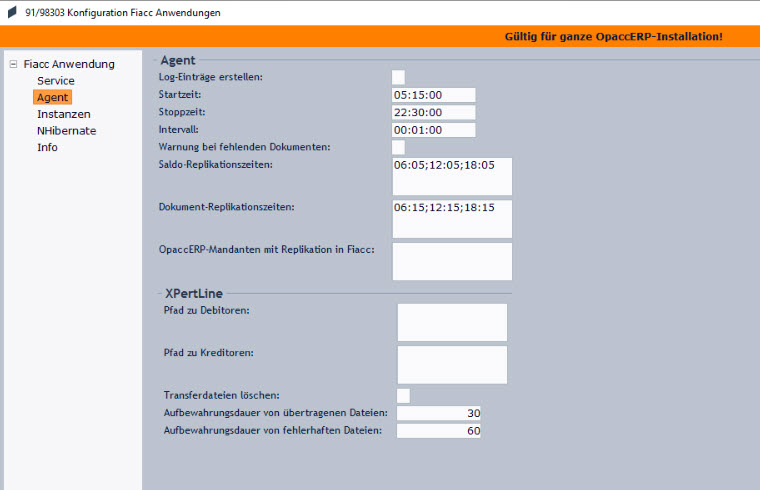Installation und Konfiguration des Fiacc-Agent
Installation von Fiacc-Service und Fiacc-Agent
Die Installation von Fiacc-Service und Fiacc-Agent
erfolgt aus dem Programmverzeichnis mit folgenden Batch-Dateien:
-
Opacc.Fiacc.Service.InstallWinService.bat
-
Opacc.Fiacc.Agent.InstallWinService.bat
Die Installation muss mit einem Benutzer erfolgen, welcher
mindestens über folgende Berechtigungen verfügt:
-
Vollzugriff auf die OpaccERP Installation (Verzeichnis \insyde\ und Unterverzeichnisse).
-
Lokale Administratorenrechte.
Ausserdem darf das Windows Passwort dieses Benutzers (unter
dessen Account der Service läuft) nicht ablaufen.
Erfassen Sie einen
speziellen Windows User (z.B. OpaccERPService) mit welchem Sie alle
OpaccOXAS Services und Agenten installieren und unter dessen Account diese
als Windows-Dienste laufen.
Für die Dienstanmeldung bei der
Installation des Fiacc-Service, wird nun dieser User verwendet. Beachten
Sie, dass vor den Usernamen noch die Domäne gestellt werden
muss.
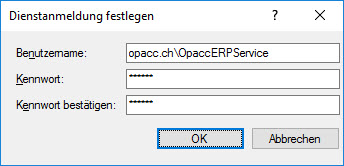
NotizUnter
gewissen Umständen wird ein Dialog angezeigt in welchem Sie die OpaccERP
Installation (Root Directory) auswählen müssen für welche die
Fiacc-Integration installiert wird.
Geben Sie hier den UNC Pfad auf
die OpaccERP Installation ein. Ist der Pfad korrekt, wird der OK-Button
aktiv.
|
Prüfen Sie nach der Installation, ob Fiacc-Service und
Fiacc-Agent in den Windows-Diensten angezeigt werden. Ist dies nicht der
Fall, war die Installation nicht erfolgreich. (Beispielsweise wegen
ungenügender Windows-Berechtigung.)

AchtungStarten Sie die Dienste jetzt noch
nicht. Zuerst muss die Konfiguration von Fiacc-Service und Fiacc-Agent
vorgenommen werden!
|
Konfiguration des Fiacc-Agent
Die
Konfiguration des Fiacc-Agent erfolgt über das OpaccOXAS Studio BC 98303.
Konfigurierbare Einstellungen